Güncelleme
Aşağıda paylaşılan orjinal bloga ait notlar çok eski sürümler içindir, o nedenle bu yazıya gelen değerli ziyaretçilerime iki farklı önerim olacak:
Ücretsiz ders notu veya eğitim arayanlar için, Youtube’daki videolardan kendilerini geliştirmelerini tavsiye ederim.
Daha düzenli ve ücretli opsiyon arayanlar şu linkteki Ms Project veya Primavera eğitimlerini değerlendirebilirler : https://lnk.bio/Til9 (inşaat bloguma özel indirim kodu içerir)
1. Not:
Microsoft Project Görünümleri…………………2
Aktivite Takvim (Calendar) Görünümü……2
Aktivite İş Akış Şemaları Görünümü (Network Diagram).2
Aktivitelerde Kaynak Kullanım Görünümü (Task Usage) .3
Aktivite İzleme Grafiği (Tracking Gantt) …3
Kaynak Kullanım Grafiği (Resource Graph) 3
Kaynak Tanımlama Tablosu (Resource Sheet ) Görünümü …………………4
Kaynak Kullanımı Görünümü (Resource Usage) ………….4
Tekli ve Kombinasyon Görünümleri Kullanmak…………….4
Kaynak Atama Görünümü (Resource Allocation)………..5
Görev Giriş Görünümü (Task Entry)……….5
PROJEYİ BİÇİMLENDİRMEK.6
Gantt Chart Wizardı Kullanarak Biçimlendirme Yapma….6
Görünüm ve Raporları Yazdırma………………7
PROJEYİ YAZDIRMADAN ÖNCE ÖNİZLEME …………7
Baskı Önizleme Seçenekleri …8
Bütün Görünümü Yazdırmak..8
Belirli Bir Bilgiyi Yazdırmak .9
Sayfa Yapısı Ayarları…………..9
Sayfa Yapısını Yatay-Dikey yapma……….9
Sayfayı Küçültme – Büyütme ……………..10
Sayfaları Sığdırma………….10
Kâğıt Boyutunu ve Sayfa Başlangıç Numarasını Belirtme……………..10
Sayfa Kenar Boşluğu Ayarlama…………..10
Üst-Altbilgi, Açıklama Bilgileri Düzenleme …………….10
Üstbilgi –Altbilgi Araçları 11
Yazdırma Görünümü Ayarlama…………..11
Takvim Yazdırmak ……………12
RAPORLARLA ÇALIŞMAK ..13
Özel Görev Raporu Oluşturma ……………….14
Kim, Ne Zaman, Ne Yapıyor? Raporu …….15
Her Hangi Bir Kaynak Görev Listesi Raporu……………….16
Proje Yönetim Sürecinin Gözden Geçirilmesi………………17
Özet Bilgi İstatistikleri……….17
Proje Temelinin Kaydedilmesi………………..18
Temel İstatistiklerinin Görüntülenmesi ……19
Temel Raporun Ön İzlenmesi …………………20
Temel´in Silinmesi…………….20
Bugünkü Tarihin Değiştirilmesi………………21
Takvime Göre Başlayan ve Biten Görevler 22
Birden Fazla Görevi İzlenmesi ……………….22
Takvime Uygun Bitmeyen Görevlerin İzlenmesi ………….23
Gantt Chart´a Bir İzleme Çizgisi Eklemek .23
2.Not:
MS PROJECT 2003 …………….2
Microsoft Project Nedir?………2
Ms Project’i Başlatma………….2
Başlık Çubuğu…………………2
Araç Çubukları………………..2
Menü Çubuğu3
Proje Rehber Araçları……….3
Veri Giriş Çubuğu……………3
Görev Bölmesi ………………..3
Görünüm Çubuğu…………….3
Proje Planlarının Girildiği Bölüm………….3
Durum Çubuğu………………..3
Yardım Sorusu Sorma Kutusu (Ask a Question)…………3
Proje Özet Bilgilerinin Girilmesi ………………3
Proje Bilgilerinin Girilmesi…..4
Yerleşik Görüntü (Default View) ……………..4
Görevleri Girmek ………………..5
Aktivite Süreleri İçin Kullanılan Kısaltmalar …………………5
Aktiviteyi Silmek ………………..6
Yapılan İşlemi Geri Almak …..6
Yeni Aktiviteler (Görevler) Eklemek ……….6
Bir Kilometre Taşı Girmek …..6
Yinelenen Görev Girmek ……..7
Yinelenen Göreve Kaynaklar Atamak ……….8
Özet Görev Oluşturma …………8
Alt Görevleri Görüntüleme ve Gizleme……..9
Görevleri Bağlamak …………….9
Görev Bağlantı Şekilleri……..10
Link Task Aracı İle Görevleri Bağlama……10
Task Information Penceresi İle Görevleri Bağlama……….11
Sürükle Bırak Yöntemi İle Görevleri Bağlama……………..11
Görevleri Bağlantılarını Kaldırma …………..11
Görevlere Açıklama Notları Eklemek………12
Açıklama Notlarını Görmek ve Değiştirmek ………………..12
Açıklama Notlarını Silmek …12
Proje Süresini Görmek ……….12
Proje Görünümleri Yakınlaştırma-Uzaklaştırma …………..13
Menü İle Görünümleri Yakınlaştırma-Uzaklaştırma ….13
Araçlar İle Görünümleri Yakınlaştırma-Uzaklaştırma .14
Projenin Kritik Yoluna Bakmak ……………..14
3.Not:
Proje Dosyasını Kaydetmek….2
Dosyaları Açmadan Özelliklerini ve İçeriğini Görme ……..2
Değişiklikleri Kaydetme ………5
Görevin Çubuk Grafiğini Görüntüleme ……..5
Görev Bilgilerinin Değiştirilmesi………………5
Görevleri Seçme6
Menüler Yardımıyla Kopyalama ………………6
Araç Çubuğu Yardımıyla Kopyalama; ………6
Kısa Yol Tuşları Yardımıyla Kopyalama; ….6
Sağ Tıkla Yöntemiyle Kopyalama;……………6
Dosyadan Dosyaya Kopyalama Yapma……..6
Menüler Yardımıyla Taşıma …6
Araç Çubuğu Yardımıyla Taşıma; …………….7
Kısa Yol Tuşları Yardımıyla Taşıma;………..7
Sağ Tıkla Yöntemiyle Taşıma; …………………7
Dosyadan Dosyaya Taşıma Yapma …………..7
Kaynaklarla Çalışmak ………….7
Kaynak Tablosu Oluşturmak ..7
Kaynakları Atamak ……………..9
PROJELERDEKİ KAYNAKLARIN FAZLA YÜKLENMESİ PROBLEMİ (OVERALLOCATION)…….10
Kaynakların Fazla Yüklenmesi Durumu…..10
Problemin Farkedilmesi–1 ….10
Problemin Farkedilmesi – 2 ..10
Problemin Farkedilmesi – 3…11
Kaynakların Fazla Yüklenmesi (Overallocation ) Problemini Çözme Yöntemleri ……12
Kaynaklara Fazla Mesai Vererek Fazla Yüklenmeyi Önleme…………….12
Çalışma Takvimini Genişleterek Fazla Yüklenmeyi Önleme……………..13
Görevi Boş-Yeni Kaynaklara Dağıtarak Fazla Yüklenmeyi Önleme…..13
Görevleri Geciktirerek Fazla Yüklenmeyi Önleme ……….13
Görevleri Elle Ertelemek ..13
Görevleri Ms Project’in Ertelemesi ……..13
TAKVİMLERİ KULLANMAK …………………14
Microsoft Project’te üç farklı takvim ile çalışılabilmektedir …………..14
1. Temel Takvimler (Standart Calendars)……………..14
2. Kaynak Takvimleri (Resource Calendars)……….14
3. Özel Takvimler (Project Calendars) …………………14
Proje İçin Kullanılacak Takvimi Belirleme ………………14
Çalışma Takvimini Tanımlama……………….14
Varsayılan Çalışma Zamanlarını Belirleme15
Yeni Temel Takvim Oluşturmak …………….16
Temel Takvimi Kaynaklara Atamak………..16
Kaynak Çalışma Takvimlerini Ayarlama …17
PROJECT´İN GÖRÜNÜMLERİNİ DEĞİŞTİRMEK ………18
Örnek Uygulama Project Görünümlerini Değiştirmek …..19
Görevlere Atanan Kaynakları Görmek …….19
kaynak: BİYMED




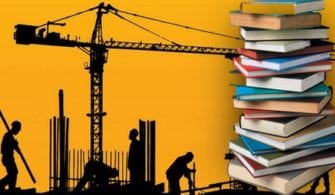
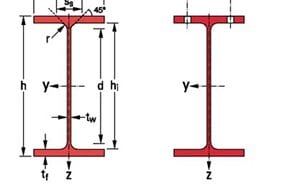
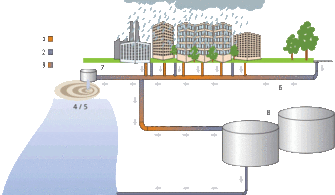

notlar için teşekkür :